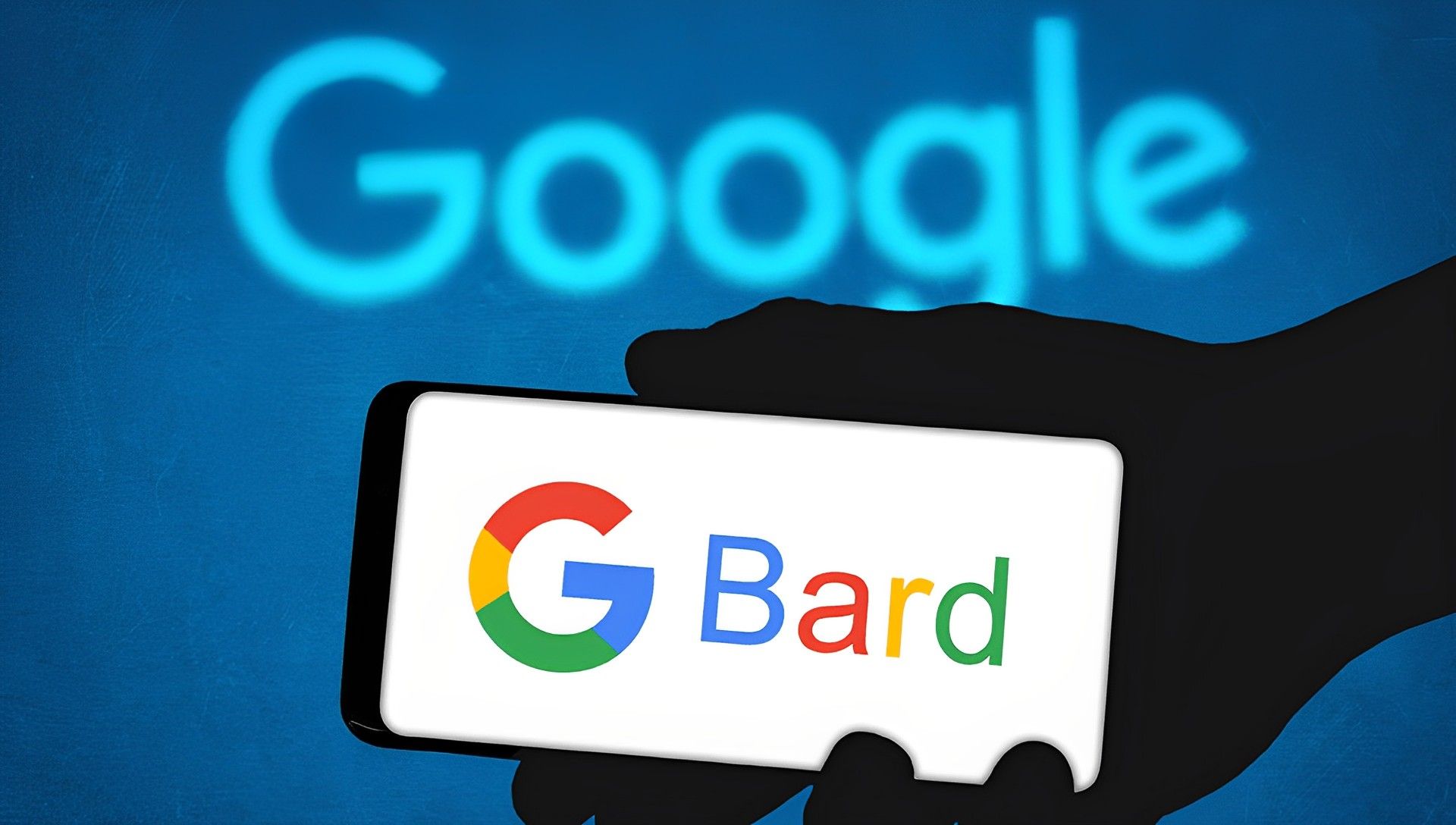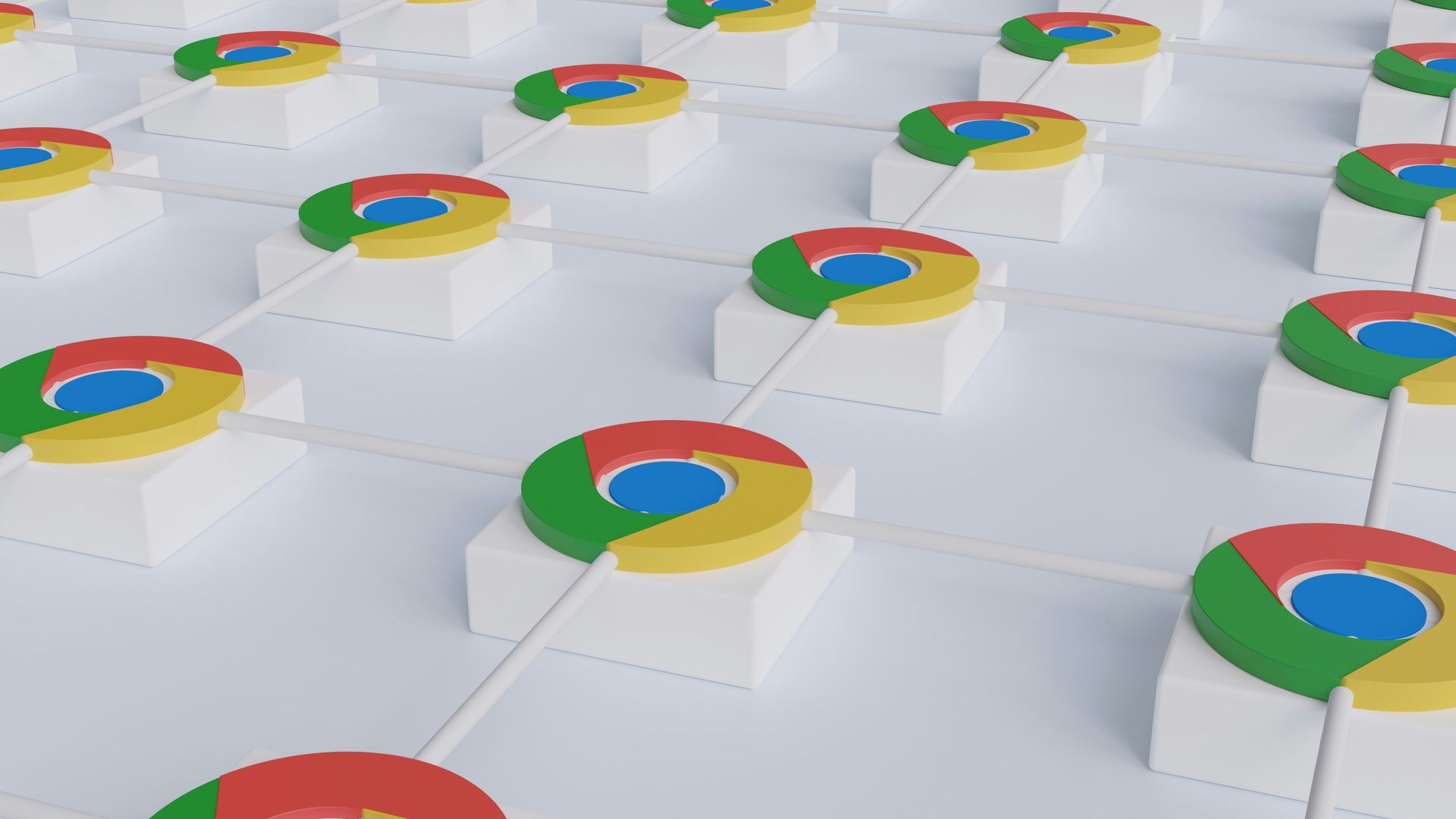Wenn bei Ihnen ein Problem auftritt, dass Google Bard nicht funktioniert, sind Sie bei uns richtig. Es gibt mehrere Korrekturen, mit denen Sie versuchen können, auf den neuen Dienst zuzugreifen, und wir werden Ihnen beschreiben, wie Sie sie anwenden.
Eine Vorschau von Googles Chatbot Bard ist jetzt zugänglich. Die Fähigkeit des Chatbots, sich zu unterhalten und Antworten zu geben, die denen ähneln, die Menschen auf eine Anfrage sagen würden, wird durch Googles Linguistic Model for Dialogue Applications (LaMDA) ermöglicht, das maschinelles Lernen nutzt, um große Textdatensätze auszuwerten.

Der Chatbot kann im Gegensatz zur traditionellen Suche anspruchsvolle Antworten liefern, sachliche Zusammenfassungen liefern oder Geschichten produzieren. Es kann auch den Kontext verstehen, sodass Sie sich weiter über ein bestimmtes Thema erkundigen können. Es kann auch eine Vielzahl anderer Dinge tun, z. B. Musik abspielen, intelligente Haushaltsgeräte bedienen, Aufgabenlisten erstellen, online auf Informationen zugreifen und Alarme einstellen. Wenn Sie neu bei dem Dienst sind, lesen Sie unseren Artikel, um sich vertraut zu machen: Wie erhalte ich Zugriff auf Bard AI und probiere Googles Einstellung zum KI-Wettbewerb aus?
In diesem Artikel zeigen wir Ihnen einfache Lösungen, um Sie von Ihrem Problem zu befreien, dass Google Bard nicht funktioniert. Bevor wir beginnen, sollten Sie jedoch beachten, dass der Dienst derzeit nur in den USA und im Vereinigten Königreich verfügbar ist. Wenn Sie versuchen, von einem anderen Land aus auf Google Bard zuzugreifen, können Sie versuchen, VPN zu verwenden, bevor Sie eine der folgenden Korrekturen anwenden. Lassen Sie uns in diesem Sinne eintauchen!
Wie behebt man das Problem, dass Google Bard nicht funktioniert?
Es gibt mehrere mögliche Korrekturen, mit denen Sie versuchen können, das Problem „Google Bard funktioniert nicht“ zu beseitigen. Wir werden diese Korrekturen von einfacheren bis hin zu komplexeren auflisten. Da der Dienst ziemlich neu ist, ist diese Art von Problem normal, und die Anwendung der folgenden Lösungen wird höchstwahrscheinlich helfen.
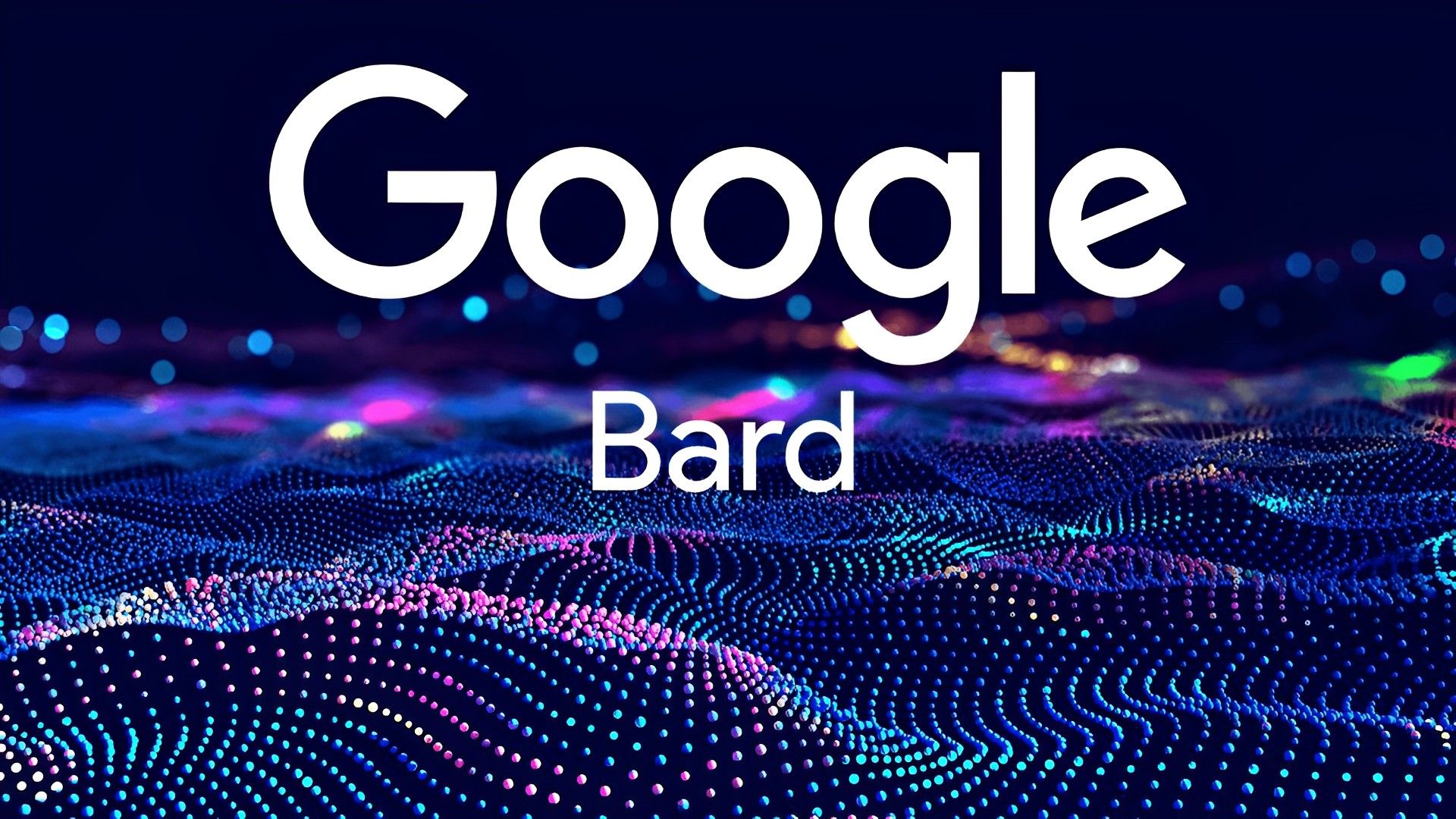
Warten Sie ein wenig
Warten Sie ein wenig, wenn Sie Zeit haben. Wie bereits festgestellt wurde, ist der Dienst sehr neu und der Datenverkehr ist höchstwahrscheinlich die Hauptursache für das Problem, dass Google Bard nicht funktioniert. Unabhängig davon, wie oft Sie versuchen, Bard zu verwenden, sollten Sie 15 bis 30 Minuten warten, wenn dieselbe Fehlermeldung weiterhin angezeigt wird. Das Problem wird möglicherweise in zwanzig Minuten behoben. Wenn die Serverlast drastisch abnimmt, können Sie möglicherweise auf Bard zugreifen.
Aktualisieren der Seite
Wenn Sie mit den einfachen Lösungen fortfahren möchten, müssen Sie den Browser zum Aktualisieren zwingen, wenn Sie möchten, dass der Browser die Seite vom Server und nicht aus dem Cache neu lädt. Dadurch sendet der Browser eine neue Anfrage für die Seite an den Server. Es ist also möglich, dass Sie durch Aktualisieren Ihres Browsers Google Bard verwenden können. Wir wissen, dass es ein bisschen klischeehaft klingen mag, aber das Aktualisieren der Seite hat sich für viele Benutzer als nützlich erwiesen.
Melden Sie sich erneut bei Ihrem Google-Konto an
Das Problem, dass Google Bard nicht funktioniert, kann durch einen Synchronisierungsfehler Ihres Browsers mit Ihrem Google-Konto verursacht werden. Dies ist möglicherweise nicht der Fall, aber da es sich um eine recht einfache mögliche Lösung handelt, ist das Abmelden und erneute Anmelden bei Ihrem Google-Konto eine der möglichen Lösungen, die Sie ausprobieren sollten. Wie bei vielen anderen Problemen kann es auch bei dem Problem, dass Google Bard nicht funktioniert, nützlich sein.
Verwendung eines VPN
Wie wir am Anfang des Artikels erklärt haben, sollten Benutzer, die nicht versuchen, von den USA oder Großbritannien aus auf den Dienst zuzugreifen, dies versuchen, während sie ein VPN verwenden, da die neue Funktion nicht in allen Ländern veröffentlicht wurde. Aber selbst wenn Sie sich in den verfügbaren Ländern befinden, kann VPN hilfreich sein, um viele verschiedene Verbindungs- und Autorisierungsprobleme zu beheben. Daher kann das Ausprobieren eines VPN mit den USA oder Großbritannien als Zielland hilfreich sein, um das Problem zu beheben, dass Google Bard nicht funktioniert.
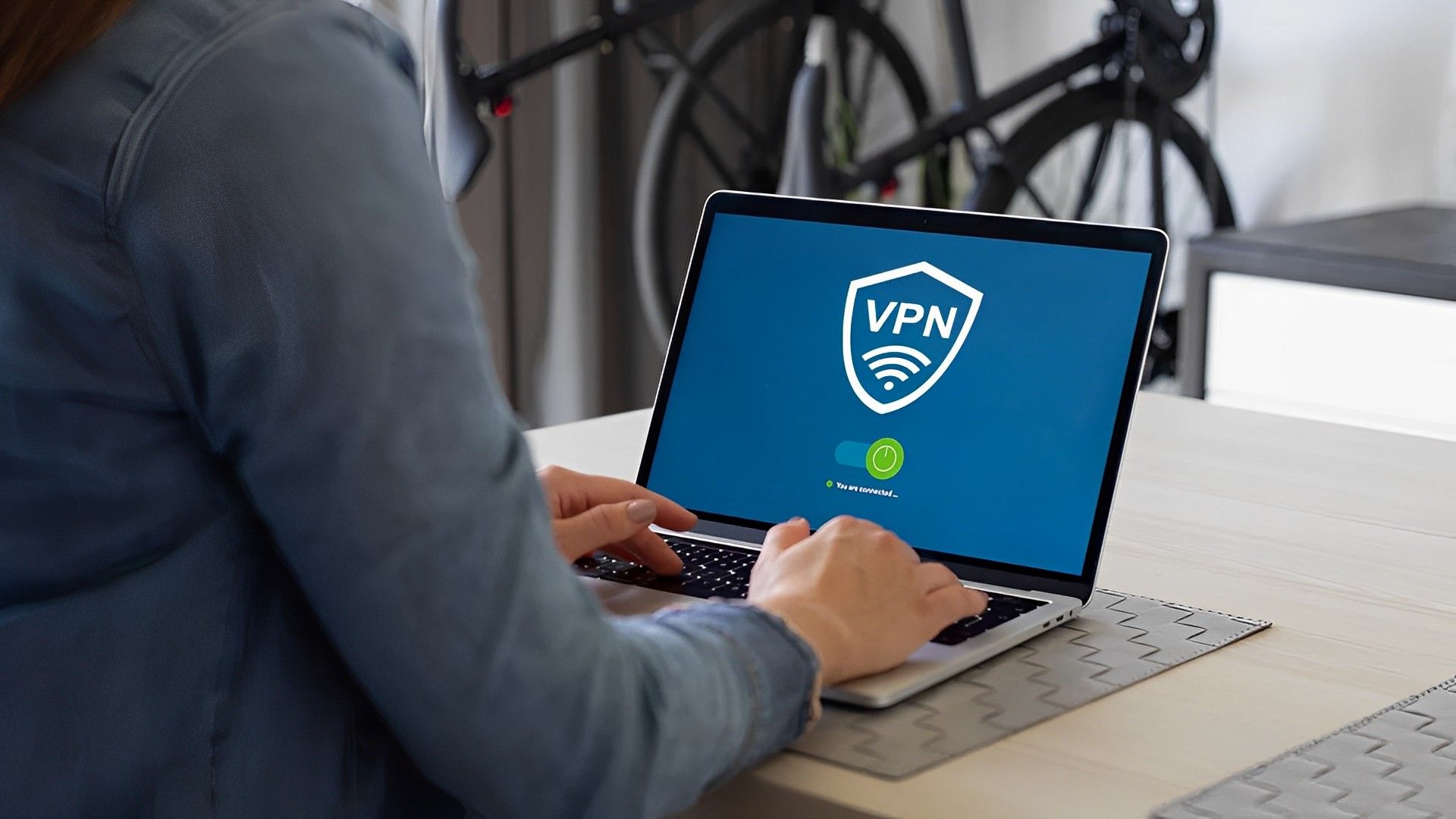
Inkognito verwenden
Ihr Browser speichert nicht Ihren Browserverlauf, Cookies, Websitedaten oder die Daten, die Sie in Formulare eingeben, wenn Sie im Internet inkognito surfen. Es behält jedoch alle Downloads oder Lesezeichen bei, die während der Sitzung erstellt wurden. Die Verwendung von Inkognito beim Versuch, das Problem „Google Bard funktioniert nicht“ zu beheben, ist ein Versuch, alle Fehler zu beseitigen, die durch die normalerweise in Ihrem Browser gespeicherten Daten verursacht werden könnten. Da der Dienst neu ist, können alle Inkompatibilitätsprobleme mit diesen Daten mithilfe des Inkognito-Modus gelöst werden.
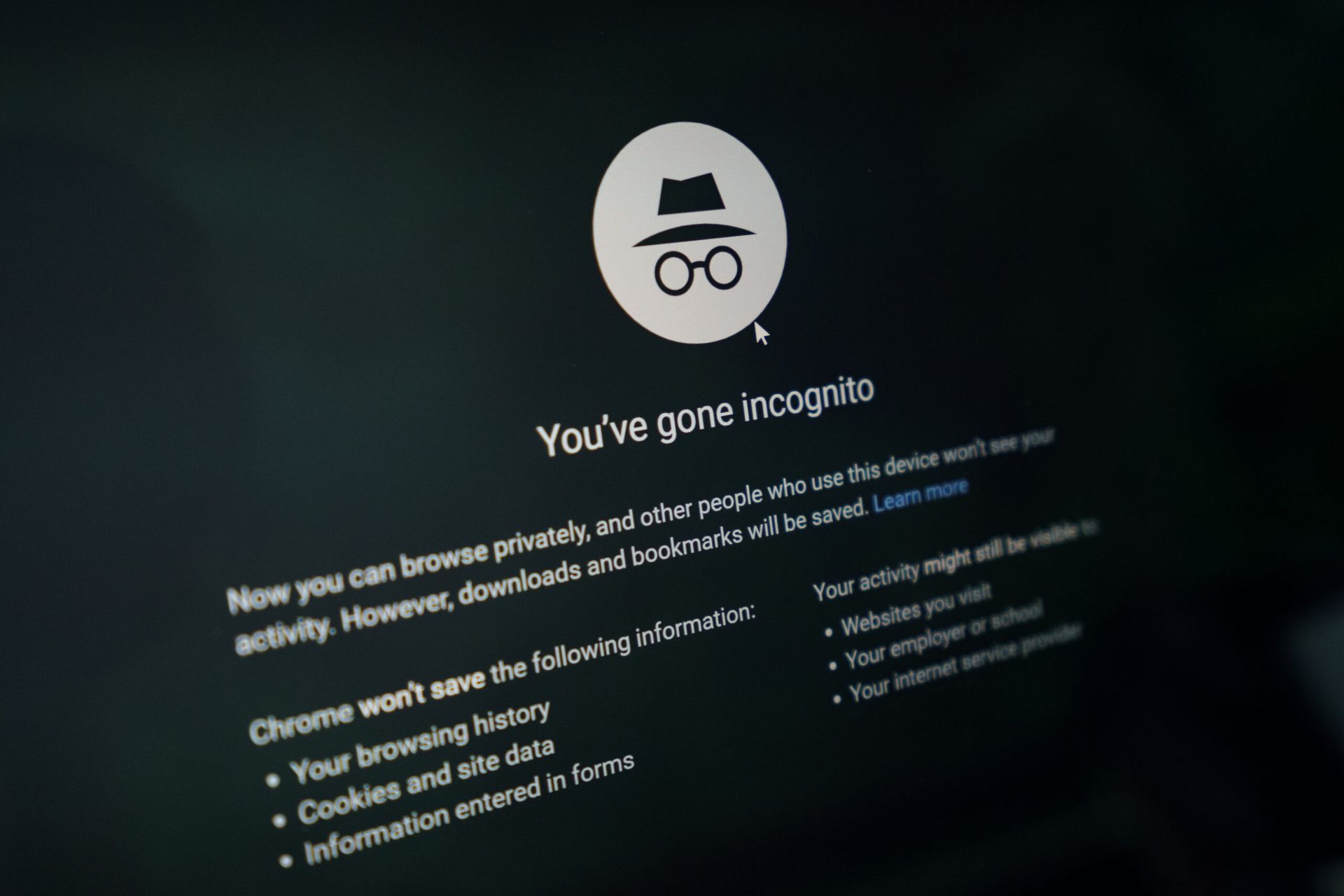
Versuchen Sie es mit einem anderen Google-Konto
Ähnlich wie bei der Verwendung von Inkognito kann der Versuch, mit einem anderen Google-Konto auf Google Bard zuzugreifen, in Bezug auf Synchronisierungs- und Datenkompatibilitätsprobleme hilfreich sein. Wenn Sie bereits versucht haben, sich erneut bei Ihrem Google-Konto anzumelden und Inkognito zu verwenden, versuchen Sie es mit einem anderen Google-Konto und sehen Sie, ob das Problem mit Google Bard immer noch nicht funktioniert. Wenn Sie dies immer noch tun, ist dies möglicherweise die Ein-Klick-Korrektur, und wir müssen uns nur mit etwas komplexeren Lösungen befassen.
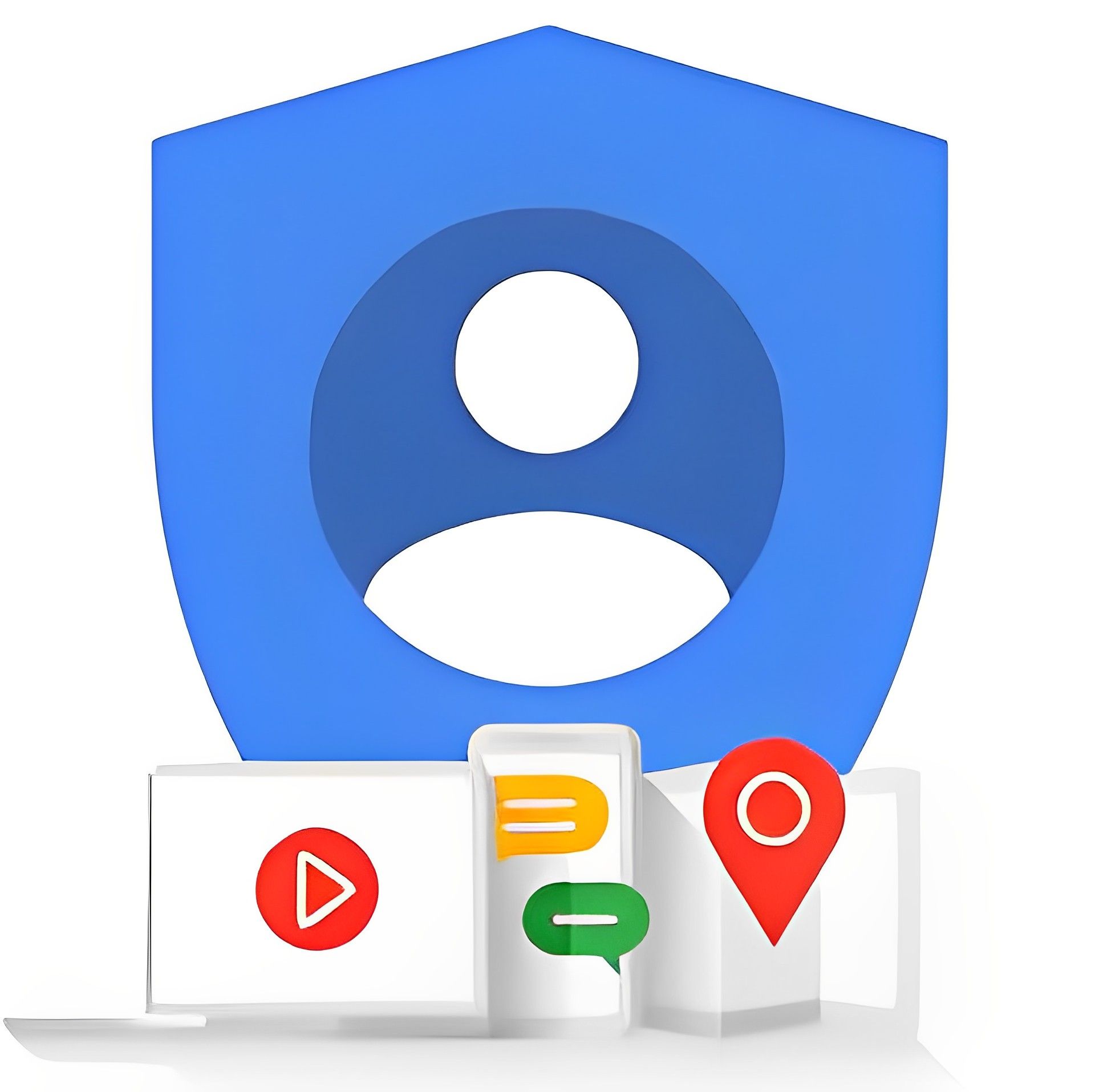
Browser-Cache löschen
Der Browser-Cache verursacht manchmal verschiedene Probleme mit den Websites und Funktionen, auf die Benutzer zugreifen möchten. Die in Ihrem Browser gespeicherten Daten können mehrere Fehler verursachen, insbesondere wenn der Dienst, den Sie zu verwenden versuchen, neu ist, wie Google Bard. Versuchen Sie, Ihren Browser-Cache zu leeren, indem Sie die nachstehenden Anweisungen befolgen, und prüfen Sie, ob das Problem mit Google Bard immer noch nicht funktioniert.
- Start Chrom und klicken Sie dann auf die drei Punkte in der oberen rechten Ecke, um das Menü aufzurufen.
- Wählen Browserdaten löschen aus dem Dropdown-Menü, das sich öffnet.
- Wählen Standortdatendas zwischengespeicherte Dateien und Bilder, Cookies und andere Benutzerdaten enthält, aus dem neu angezeigten Fenster.
- Wählen Klar aus dem Menü und der Cache-Reinigungsprozess ist nun abgeschlossen.
Wenn Sie das Problem immer noch nicht beseitigen können, ist es möglich, dass der Fehler „Google Bard funktioniert nicht“ durch ein Problem von Google verursacht wird. Zum Zeitpunkt des Schreibens können Sie den Serverstatus für Bard nicht überprüfen, er sollte jedoch in den kommenden Wochen zugänglich sein. Sie können den Serverstatus für alle Google-Dienste auf Websites wie Downdetector anzeigendie in naher Zukunft Google Bard enthalten sollte.
Source: Google Bard funktioniert nicht: Wie kann ich es beheben?